
V posledních dnech jsme se nezastavili, abychom vám řekli všechny novinky o značce apple: recenze nové Apple TV, nového oficiálního doku pro Apple Watch a dokonce vše, co se stalo kolem uvedení nového (a poněkud exkluzivního) iPadu Pro, nejnovější zprávy společnosti Apple pro fanoušky. Je zřejmé, že ne všechno bude novinkou Apple, rádi vám také přinášíme některé další zajímavé novinky o technologii obecně, novinky, které jsou někdy tutoriály a které vás mohou naučit snadno se orientovat v technologickém světě.
Právě včera jsme na schůzce redaktorů iPad Actualidad (máme schůzky) komentovali nejlepší aplikace ke stahování videí YouTube, zajímavé aplikace (mnoho placených), které můžete uložit, pokud použijete praktickou metodu s online operací ... kroky, které je třeba dodržet, aby bylo možné stahovat videa z YouTube do počítače Mac bez nutnosti jakékoli další aplikace.
Nejprve ti to řeknu tato metoda není nelegálnía co je také navrženo, jsou videa hostována na serverech YouTube a kdykoli je prohlížíte přes web, jsou ukládána jako mezipaměť na vašem Macu. S touto metodou jste odvození této mezipaměti na libovolný web, který chcete zobrazit offline kdykoli chcete.
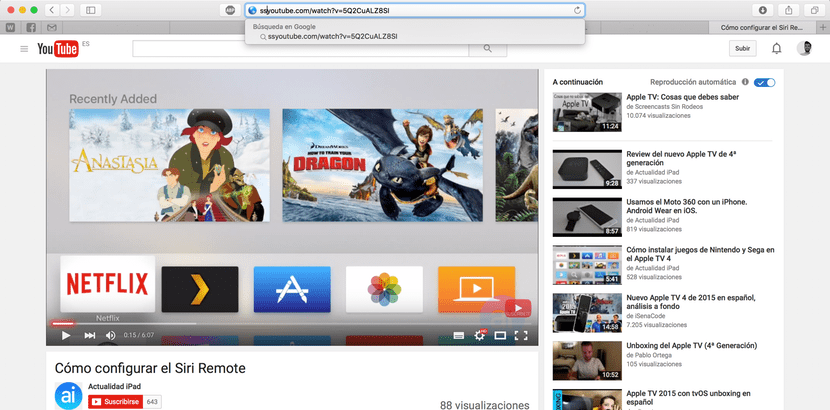
To, co vidíte na horním snímku, je první krok, k příslušnému videu musíte přistupovat na Youtube Chcete-li získat přístup k jeho adrese URL, to znamená, že sledujete video na YouTube a chcete si jej stáhnout, podívejte se na adresu URL v adresním řádku Safari nebo v prohlížeči, který používáte (v Safari kliknutím na vstupní pole URL se objeví kompletní).
URL vyžadovaná pro přístup k této metodě stahování přes web. Co v tuto chvíli uděláme, bude vložte před slovo youtube písmena „ss“. Níže vidíte příklad:
ssyoutube.com/watch?v=5Q2CuALZ8SI
Stiskněte klávesu Enter a dostanete se přímo na web Savefrom.net (Službu můžete také použít s jinými videoslužbami), jak vidíte níže ...
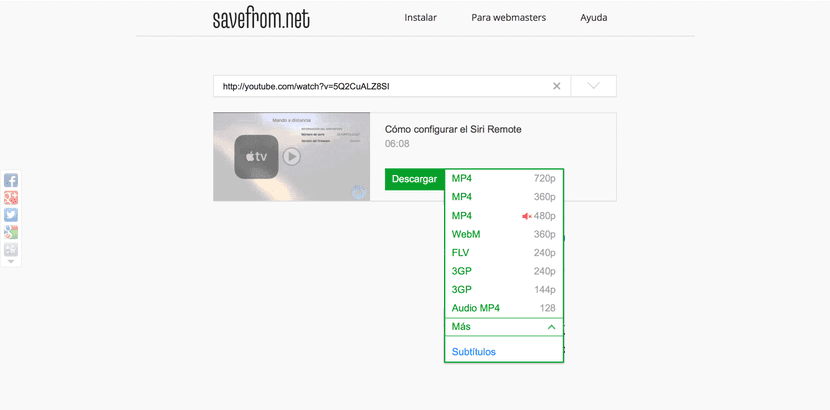
Další krok je velmi jednoduchý. Jak vidíte na předchozím snímku obrazovky, uvidíte video, které chcete stáhnout, a tlačítko s ním všechny typy videa, které si můžete stáhnout pomocí SavefromMůžete také vybrat jeho verzi pouze se zvukem. Jakmile vyberete typ souboru, který chcete stáhnout, budete muset pouze stiskněte tlačítko «Stáhnout» a video se stáhne do vašeho počítače Mac.
Poměrně snadná metoda Ušetří vám to naplnění počítače Mac aplikacemia získáte všechna videa, která chcete vidět offline.

Co to má společného s iPadem „iOS“? To by bylo lepší pro „aktuálně Mac“
Já si myslím, že by se to dalo udělat z iPadu .. Jaké zklamání!
Jak to děláme v našem případě, používám to na iPadu, jmenuje se Plastic program a je součástí Photoshopu a má logo a já nevím, jak je odstraněn, v mém případě jsme koupili dvakrát nebo třikrát a to havárie Nevím jak, protože jsem měl další iPad a rychle jsem koupil. A bylo hotovo, bylo to skvělé, ale teď ne, a José, pokud má iPad, je nový nebo nevím jak.
Jak se to dělá?
díky
Je známo, že Apple vůbec nestojí za vrg .. ale uložení ze sítě nestojí ani za vrg, nefunguje jen u některých videí